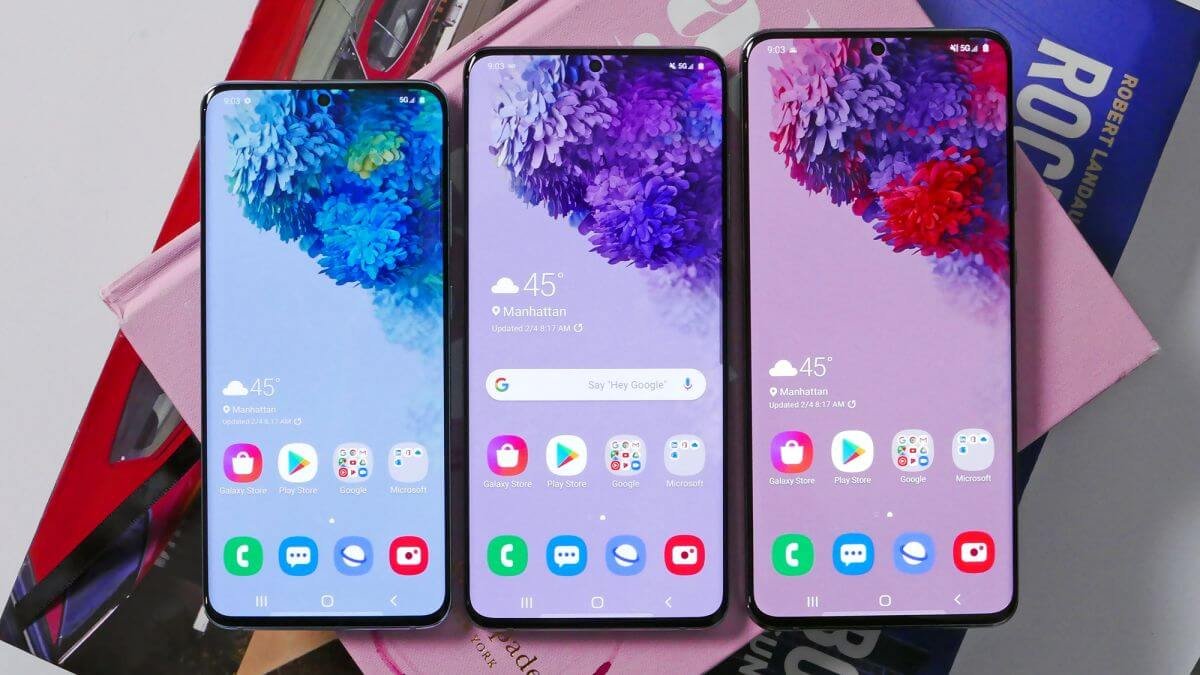Slette de dyrebare bildene dine ved et uhell på din Samsung Galaxy S22/S21/S20/S10/S9/S8-telefon? Faktisk trenger du ikke å bekymre deg for bildelekkasjer, bildene er fortsatt på Samsungs nettbrett eller telefon med mindre noen nye filer overskriver dem. For å være ærlig kan dette vanlige problemet for Samsung-brukere enkelt løses av Android Data Recovery-appen.
Android datagjenoppretting er et enestående verktøy for å bringe bildene tilbake. Ved å skanne Samsung-enheten din, vil dette verktøyet finne de tapte bildene dine på noen få minutter. Du klikker bare på det du vil, så vil de tapte bildene appellere på telefonen din igjen. Dessuten gjelder dette programmet for alle typer Android-enheter, som en serie med Samsung Galaxy Note, Samsung Galaxy og Samsung Epic.
Hvis du ikke oppretter en sikkerhetskopifil, lar den deg skanne Samsung-telefonens internminne direkte og gjenopprette tapte eller slettede bilder, videoer, kontakter, tekstmeldinger, MMS, WhatsApp-meldinger, lydfiler og mer uten sikkerhetskopiering, nei uansett om du sletter data ved et uhell, systemoppgradering, tilbakestilling av enheten, rooting osv…
Bortsett fra å gjenopprette data, gir det en annen viktig funksjon for Samsung-brukere å trekke ut data fra de døde/ødelagte/vannskadede Samsung-telefonene. Hvis Samsung-telefonen din sitter fast i gjenopprettingsmodus, ikke kan starte, svart skjerm, skjermlåst, lar den deg fikse systemet og få telefonen tilbake til normal uten tap av data.
Den lar deg se all fullstendig informasjon om slettede data, du kan sjekke dem i detalj og selektivt merke de som skal gjenopprettes, den leser og gjenoppretter bare dataene med 100 % sikkerhet og kvalitet, ingen personlig informasjon lekker.
Last ned og prøv gratisversjonen og følg trinnene for å få tilbake tapte data på en enkel måte.
Prøv den gratis Prøv den gratis
Slik henter du slettede bilder fra Samsung-telefoner
Trinn 1. Kjør Android Data Recovery
Etter å ha lastet ned Android Data Recovery-appen, installer og kjør den på datamaskinen, velg “ Android datagjenoppretting †alternativ. Koble deretter Samsung-enheten til datamaskinen via USB-kabel.

Hvis du slår av USB-feilsøking før, må du slå den på før du kan skanne telefonen.

Trinn 2. Velg filtypen for skanning
Så snart den er godt tilkoblet, vil appen oppdage Samsung-enheten din automatisk. Du bør velge hvilken type fil du vil gjenopprette og klikke på " Neste †for Ã¥ gÃ¥ videre.

Merk: Når du får følgende grensesnitt, klikker du på “ Tillate †for å la appen skanne dataene dine.
Trinn 3. Gjenopprett de ønskede bildene
Etter å ha fullført skanningen, er alle de funne resultatene listet opp nedenfor. Du kan forhåndsvise bilder, kontakter, etc. i vinduet til programmet før gjenoppretting. Velg nå de du vil ha tilbake og klikk på “ Gjenopprette †knappen for å lagre dem på datamaskinen.

I tillegg til bilder, kan Android Data Recovery-appen hjelpe deg med å gjenopprette slettede kontakter, videoer, meldinger og så videre.
Nå, last ned prøveversjonen av Android Data Recovery gratis for å prøve!
Prøv den gratis Prøv den gratis